![]()
![]()
![]()
図形をブロック(シンボル)グループにします。
コマンドへのアクセス
コマンド入力: block
エイリアス: b
メニューバー : ツール | ブロック作成
ツールバー: ツール | ![]()
: block
ダイアログボックスを表示:
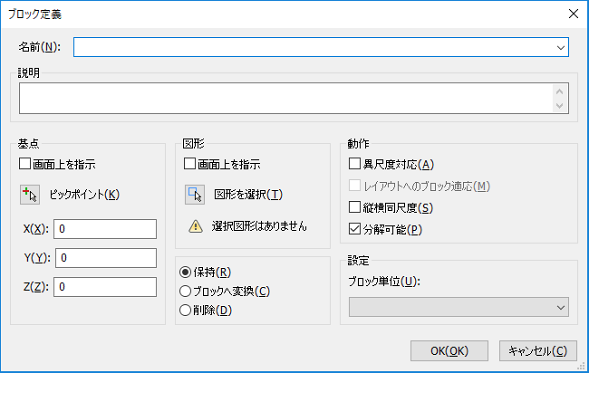
コマンドオプション
|
オプション |
説明 |
|
ブロック名を指定します。 |
|
|
(オプション)ブロック名を入力します。 |
|
|
ブロックの基点は、Insert コマンドで図面に挿入するための基点を指定します。 画面上を指示: チェック入力した場合、OK ボタンをクリックした後、基点を定義するようにコマンドラインに表示されます。 ピックポイント: 一時的にブロック定義ダイアログが閉じて、画面上で基点を指示するようにコマンドラインに表示されます。 X Y Z: x、y、zフィールドに基点の座標を入力します。 |
|
|
ブロックを作成する図形を選択します。 画面上を指示: チェック入力した場合、OK ボタンをクリックした後、図形を選択するようにコマンドラインに表示されます。 図形を選択: 一時的にブロック定義 ダイアログが閉じて、図面の図形を選択するようにコマンドラインに表示されます。 保持: 選択した図形は元の状態のまま図面内で保持されます。 ブロックへ変換: 選択した図形をブロックに変換します。 削除: 選択した図形は、ブロック定義を作成後に削除されます。 |
|
|
異尺度対応: ブロックの異尺度対応プロパティを設定します。 レイアウトへのブロック適応: チェックされた場合ビューポートコンテンツの配置に関わらず右上に表示されます。 縦横同尺度: チェックを入力した場合、ブロック定義のx、y、z尺度に違う尺度の定義はできません。 分解可能:チェックを入力した場合、配置した後分解することができます。これは 図面エクスプローラー - ブロックのプロパティで変更することができます。 |
|
|
ブロック単位: ボタンを押すとリストから単位を選択できます。 ブロック単位 は(INSUNITS)で現在の図面から異なる単位の図面へ挿入したときに縮尺を正しくブロックに設定することができます。 |
|
|
Block コマンドを終了します。図面にブロック定義が保持されます。 |
|
|
ブロック定義を保持せずにBlockコマンドを終了します。 |
手順
関連コマンド
AttDef - ダイアログボックスより、ブロック属性を定義します。
-AttDef - コマンドバーよりブロック属性を定義します。
AttRedef - ブロックを再定義し、関連属性を更新します。
AttSync - 指定したブロック定義の全てのブロック参照内の属性定義を同期させます。
BattMan - ブロック定義の属性を管理します。
CopyBase - 図形をクリップボードへコピーします。
ExpBlocks - 図面エクスプローラ-ブロック参照を開きます。
Insert - ブロックと属性値のプロンプトを挿入します。
-Insert - コマンドバーよりブロックと属性値のプロンプトを挿入します。
InsertAligned - Insertコマンドを繰り返して、鏡像したブロックを挿入します。
-WBlock - ダイアログボックスでブロックと他の図面部品をディスク上のファイルに書き出します。
-WBlock - ダイアログボックスでブロックと他の図面部品をディスク上のファイルに書き出します。
| © Bricsys NV. All rights reserved. |